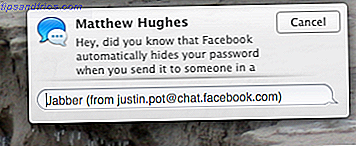Para algunos, el término overclocking evoca imágenes de placas base fritas y CPU en explosión. Para otros, es un lugar común. En realidad, el proceso de overclocking de tu CPU o GPU es simple y seguro. Lo mejor de todo es que puede proporcionar un impulso significativo en el rendimiento.
Sin embargo, hay algunas preocupaciones que debes tener en cuenta cuando overclockeas tu CPU. Aquí hay una guía para mostrarle los pormenores del overclocking de CPU, y cómo hacerlo de una manera calmada y segura.
Pero antes de sumergirse, si no sabe exactamente qué CPUs tiene o cómo funcionan, le recomendamos encarecidamente comenzar con nuestro artículo para principiantes sobre conceptos básicos de CPU. ¿Qué es una CPU y qué hace? ¿Qué es una CPU y qué hace? Los acrónimos informáticos son confusos. ¿Qué es una CPU de todos modos? ¿Y necesito un procesador quad o dual-core? ¿Qué hay de AMD o Intel? ¡Estamos aquí para ayudar a explicar la diferencia! Lee mas .
Una (muy) breve descripción del overclocking de la CPU
El reloj en overclock se refiere a la velocidad de reloj de un componente de computadora. La velocidad del reloj se indica en Hz (hercios) y dicta la velocidad general de un componente.

Una gran cantidad de otros factores determinan la velocidad real de tu PC. Entre otros, eso incluye núcleos de CPU, tamaño de caché y generación. Las CPU de última generación también son mucho más eficientes que los modelos más antiguos. Además, las limitaciones de la CPU están definidas por componentes externos, como la placa base y el enfriador.
¿Debería hacer overclock?
El entusiasta de la tecnología en mí quiere decir "¿Por qué no has overclockeado ya tu PC?" Sin embargo, existe un método para la locura del overclocking y una variedad de factores a considerar.
Velocidad de reloj desbloqueada
Ciertas CPU Intel y AMD admiten el multiplicador de reloj desbloqueado . Esta función le permite aumentar la velocidad de su reloj cambiando su multiplicador de reloj (más sobre esto a continuación). Algunos ejemplos de CPU desbloqueadas son la serie FX de AMD y la serie K de Intel.

Estas no son las únicas CPU que soportan el overclocking. Para que quede claro: la velocidad del reloj es un parámetro modificable en cualquier CPU, pero a menudo está limitado por su BIOS. Las CPU con multiplicadores de reloj desbloqueados también permiten un mejor control de voltaje, control de velocidad de reloj y soporte de software de overclock.
Lo que no vale la pena el esfuerzo adicional, es intentar overclockear su CPU bloqueada mediante el flasheo de diferentes versiones de la BIOS, aumentar las RPM de su stock stock, abofetear a un ventilador adicional en su caja y superar los límites de su placa base no optimizada.
La regla número uno de ajuste de PC: comprender y aceptar los límites de su hardware.
Enfriador de CPU
Una de las razones por las que el overclocking de la CPU es menos popular que el overclocking de la GPU. ¿Cómo hacer un overclock de forma segura para obtener GPF? ¿Cómo hacer overclock de manera segura para obtener GPU? El Overclocking de FPS puede hacer que su PC funcione a velocidades de reloj una generación superiores a su lanzamiento. Si se hace bien, es seguro y fácil. Le mostraremos cómo obtener un aumento de rendimiento de la GPU de forma gratuita. Leer más es refrescante.
Las GPU vienen equipadas con su propia tecnología de disipación y enfriamiento del calor. Esto permite a los usuarios overclockear sus GPU sin tener que preocuparse por el sobrecalentamiento del componente.

Las CPU no proporcionan el mismo nivel de enfriamiento. Cómo prevenir el sobrecalentamiento de la computadora y mantener la PC fresca Cómo evitar el sobrecalentamiento de la computadora y mantenerla fresca. Las computadoras con sobrecalentamiento pueden provocar apagados inesperados, pérdida de datos y daños en el hardware. Le mostraremos cómo leer las temperaturas de la computadora y las formas simples de mantener su PC fresca. Lea más en stock. No recomendamos los enfriadores de stock, incluso bajo cargas regulares de CPU. Una vez que los usuarios comienzan a experimentar con el voltaje de la CPU, las temperaturas pueden aumentar exponencialmente. Esta es la razón por la cual un enfriador de CPU actualizado no solo es útil, sino absolutamente necesario, cuando se trata de overclocks de CPU legítimos. Sin embargo, con un ojo atento, se pueden lograr overclocks de CPU respetables que usan enfriadores de stock.
Refrigerador de CPU Cooler Master Hyper RR-212E-20PK-R2 LED con ventilador PWM, cuatro tubos de calor de contacto directo Refrigerador de CPU Cooler RR-212E-20PK-R2 Master Hyper con ventilador PWM, cuatro tubos de contacto directo Comprar ahora En Amazon $ 29.99
Tecnología Turbo Boost / Core
Digamos que tiene un procesador Intel Core i5 4460 en su PC, y le gustaría extraer un poco más de jugo de su procesador. Sé que mi i5 4460 tiene un reloj base de 3.2 GHz, así que tal vez intente aumentarlo a 3.3 GHz. Solo hay un problema.

La CPU ya funciona a esa velocidad. ¿Cómo? A través de una tecnología llamada Turbo Boost para CPU Intel y Turbo Core para CPU AMD. Turbo Boost o Core funcionan ajustando la velocidad del reloj de forma dinámica, lo que permite un mayor rendimiento de un único núcleo de CPU cuando está bajo carga. Esto significa que el reloj base de su CPU puede ser 3.20 GHz, pero puede funcionar a una velocidad de reloj más alta. Tenga esto en cuenta si solo está pensando en ajustar ligeramente la velocidad del reloj; es posible que ni siquiera lo necesites!
¡Peligro! Alto voltaje
El overclocking es más un arte que una ciencia. Primero, el usuario aumenta la velocidad del reloj. Este primer proceso, en sí mismo, aumentará el calor de tu CPU. Una vez que alcanzas un límite de estabilidad, el baile no termina. Tendrá que aumentar el voltaje para que coincida con el aumento del rendimiento de la velocidad de su reloj.

Un lapso en el juicio sobre el voltaje central de la CPU. ¿Cómo Undervolting Reduce el Calor y Aumenta la Vida de la Batería? ¿Cómo Undervolting Reduce el Calor y Aumenta la Vida de la Batería ¿Creería que muchas computadoras y teléfonos inteligentes pueden funcionar más fríos y consumir menos? Existe un truco, llamado undervolting, que puede aumentar la eficiencia de tu CPU con pocos inconvenientes. Si se realiza correctamente, los dispositivos generalmente producen ... Leer más es la principal causa de preocupación con el overclocking. El voltaje, a diferencia de la velocidad del reloj, depende tanto de la capacidad de potencia de su CPU como de las capacidades de voltaje de su placa base. Dado que su placa base suministra energía a su CPU, debe asegurarse de que su placa base pueda manejar la carga.
Gigabyte, por ejemplo, tiene una serie de placa madre Overclocking construida para manejar cargas de voltaje más altas que de otra manera. También brindan calificación de durabilidad para garantizar dichas capacidades. Lo mismo no es cierto para todas las placas base, así que tenga mucho cuidado al ajustar las configuraciones de voltaje para su CPU.
Overclock estándar
El problema con la estandarización de la configuración de overclock es la amplia gama de flexibilidad con velocidades de overclock. Las velocidades estables de overclock no solo varían de generación en generación. Van desde la CPU a la CPU. Es por eso que es imposible encontrar un overclock estándar que funcione para todas las CPU. La única manera de overclockear realmente tu CPU es modificar los parámetros, probar la tensión, enjuagar y repetir.

El proceso puede volverse bastante tedioso, especialmente si nunca antes has hecho overclocking. Te aconsejaría que te tomes tu tiempo y no apresures el proceso. Después de todo, incluso un ligero overclock le proporcionará velocidades que de otro modo no tendría.
Overclocking: una guía de primera mano
El propósito de este artículo no es explicar la relación que su CPU tiene con el resto de su computadora. El objetivo aquí es proporcionar un paso a paso paso a paso para el overclocking de su PC. Recuerde, siempre puede beneficiarse aprendiendo ¿Qué es un núcleo de procesador? [MakeUseOf Explains] ¿Qué es un núcleo de procesador? [Explicaciones de MakeUseOf] Cada computadora tiene un procesador, ya sea un profesional de eficiencia pequeño o un centro neurálgico de alto rendimiento, o de lo contrario no podría funcionar. Por supuesto, el procesador, también llamado CPU o procesamiento central ... Leer más más sobre el funcionamiento interno de su PC.
Términos y parámetros de overclocking
Ciertos términos son vitales para el overclocking.
- BCLK (reloj base o frecuencia) se refiere a la velocidad base (en hercios, o ciclos por segundo) de su procesador. La velocidad total del reloj no ocurre en un pedazo . En cambio, su CPU (junto con su RAM) se ejecuta en ciclos de reloj, a menudo denominada frecuencia. La mayoría del reloj base funciona a 100 MHz. La velocidad total de su CPU se indica mediante el reloj base multiplicado por el multiplicador de reloj.
- El Multiplicador de Reloj es el parámetro principal que cambiará durante el overclock. Este parámetro dicta la velocidad general de tu CPU. Por ejemplo, una velocidad BCLK de 100 MHz y una configuración de multiplicador de reloj de 32 tendrán una velocidad de reloj global de 3.2 GHz o 3200 MHz.
- VCore, el voltaje del núcleo de la CPU. Cuando esté acelerando su PC, asegúrese de que está modificando su voltaje central (a diferencia del voltaje DRAM, por ejemplo). Puede verificar este parámetro utilizando software de supervisión como HWMonitor o CPU-Z. Al principio, no modifique VCore. Después de que haya encontrado un obstáculo con estabilidad, comience a aumentar su voltaje en décimas (.10s). En el momento en que su PC se cuelga debido a un cambio en el parámetro VCore, cámbielo.
Overclocking con software
Tanto Intel como AMD proporcionan un software oficial de overclocking para facilitar el proceso: Intel Extreme Tuning Utility (ETU) y AMD OverDrive.

El software funciona como un puente entre su hardware y su overclock. Recomiendo estas opciones de software para los usuarios que recién comienzan con el overclocking de componentes.
Proporcionan una interfaz fácil de usar, un software de supervisión en vivo y los límites de parámetros necesarios para evitar que haga algo precipitado. Si ya tiene programas de evaluación comparativa Cómo comparar su CPU y GPU como un profesional Cómo comparar su CPU y GPU Al igual que un Benchmarking profesional, los usuarios pueden medir el rendimiento del hardware, solucionar problemas y comparar las configuraciones del sistema. Se usa comúnmente entre los jugadores. Le presentamos los detalles técnicos y le mostramos cómo los profesionales comparan sus sistemas. Lea más a su disposición, y esté familiarizado con las pruebas de estrés, la mejor opción sería ingresar a su BIOS y realizar los cambios necesarios allí.
Overclocking con su BIOS
La mayoría de las PC hoy en día vienen equipadas con interfaces de BIOS más limpias Cómo ingresar el BIOS en su computadora Cómo ingresar el BIOS en su computadora Dentro del BIOS puede cambiar la configuración básica de la computadora, como el orden de inicio. La clave exacta que necesita para atacar depende de su hardware. Hemos compilado una lista de estrategias y claves para ingresar ... Leer más que las de ayer. Antes, las opciones del BIOS se basaban en texto y proporcionaban información mínima sobre las variables modificables. La configuración actual de BIOS es más informativa y útil. La configuración del BIOS difiere de un modelo a otro. Busque su manual de placas base en línea para que coincida con las instrucciones a continuación con el equivalente de su BIOS.
Busque la configuración de overclock en su BIOS. Como estoy usando una placa madre MSI, usaré la pantalla de la BIOS de MSI. Las versiones anteriores de BIOS no incluirán un BIOS cliqueable, pero a menudo soportan los mismos cambios de parámetros.

Una cosa a tener en cuenta antes de ingresar a la configuración de overclock (OC). En la esquina superior izquierda de la pantalla, verá un botón denominado OC Genie . OC Genie es exclusivo de las placas base MSI, y es un ejemplo de una función de overclock enlatado presente en algunas opciones del BIOS. Los overclocks en conserva prometen un mejor rendimiento con solo presionar un botón.
Para ser claros: OC Genie hace su trabajo. Superclockeará tu CPU. Sin embargo, la facilidad tiene un precio. OC Genie aumentará tu voltaje más alto, calentando así tu componente más de lo necesario. Además, no mide de manera eficiente la velocidad de su reloj. Te recomiendo que vayas por la ruta de prueba y error, en lugar de colocar tu overclock en las manos de OC Genie. Lo mismo ocurre con otros programas de overclock enlatados.
Haga clic en el botón OC de su BIOS para acceder a su configuración de overclock.

Notará que a mi configuración OC le falta un parámetro clave: VCore o Voltage. Compara este BIOS con lo siguiente.

El uso de una placa madre Gaming, es decir, una diseñada para el overclocking, como la serie Z87 de MSI y / o una CPU desbloqueada, proporcionará una gama más amplia de capacidades de overclocking. Los procesadores bloqueados, junto con las versiones optimizadas de BIOS, limitarán los parámetros que puede cambiar. La práctica general de overclocking, sin embargo, no cambia de CPU a CPU. Si tiene una CPU bloqueada, puede retrotraer su BIOS o utilizar un procesador desbloqueado para habilitar la configuración de voltaje predeterminada.
Paso 1: deshabilita Turbo Boost / Core. Puede hacerlo pasando el mouse sobre el parámetro Turbo Boost / Core y haciendo clic en Disable. Dado que Turbo Boost y Core crean un desplazamiento con relación de voltaje y CPU, es difícil probar la estabilidad en bruto de cualquier overclock dado. Lo mismo ocurre con la desactivación de cualquier programa de overclocking enlatado como OC Genie.
Paso 2: Ubica tu relación de CPU. No confunda esto con la frecuencia Base o Ajustada. La relación de CPU es un parámetro de dos dígitos que, cuando se multiplica por la frecuencia base, crea la frecuencia de CPU ajustada. Este número indica la velocidad general de tu CPU. Ajuste este parámetro con un solo dígito, es decir, una relación de CPU de 33 a 34. Si, después de una prueba de tensión, su PC falla, baje el parámetro.
Hay un truco para cambiar los parámetros de BIOS. El parámetro [Auto] proporciona una lista preestablecida de opciones para elegir, o bien, introduce tu propio parámetro en la lista. El parámetro Auto, por otro lado, indica que puede ingresar un valor numérico. Para cambiar, pase el mouse sobre el parámetro y escriba su valor. La mayoría de los usuarios hacen clic en este parámetro en vano. Debe ingresar el valor usted mismo. También puede cambiar esta configuración utilizando los comandos del teclado + / - . Si un valor que ingresa automáticamente revierte a un valor menor, su CPU está bloqueada.
Paso 3: si alcanza un techo con su relación de CPU, comience a aumentar su voltaje predeterminado en .025 V. Prueba de estrés y repite hasta que toques un bache en estabilidad. No escale su voltaje violentamente . Los límites de voltaje dependen de múltiples aspectos de su plataforma, incluidos los zócalos de la CPU y las capacidades de la placa base. Esto hace que el voltaje cambie el parámetro más peligroso para modificar. Si comienza despacio y se asegura una prueba de esfuerzo completa, no tiene nada de qué preocuparse.
Cómo aprendí a dejar de preocuparme y amar mi BIOS
Existe una tendencia a pensar que el overclocking de una PC requiere que el usuario estudie tomos enormes con respecto a la Ingeniería Informática. Overclocking, como se ha demostrado, equivale a un poco más que abrir un poco las puertas de poder de su CPU. ¡No temas, avanza con seguridad y desbloquea el potencial de tu CPU!
Mientras está comenzando, también controle su sistema con estas herramientas de diagnóstico 13 Herramientas de diagnóstico de Windows para verificar el estado de su PC 13 Herramientas de diagnóstico de Windows para verificar la salud de su PC Cada usuario de Windows finalmente encuentra problemas que no son fáciles de diagnosticar. Marque este artículo como favorito, por lo que tendrá una lista de herramientas útiles para ayudarlo cuando le suceda. Lee mas . Y debería encontrarse con un error de dispositivo de inicio inaccesible Cómo reparar el error de dispositivo de inicio inaccesible en Windows 10 Cómo arreglar el error de dispositivo de inicio inaccesible en Windows 10 Echemos un vistazo a cómo puede solucionar el error de dispositivo de inicio inaccesible en Windows 10. Aquí están las diferentes soluciones que puedes probar. Lea más, lo tenemos cubierto.
¿Overclockear su CPU? ¿Cuál es tu método? Háganos saber en los comentarios a continuación!